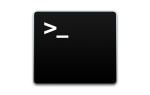Содержание
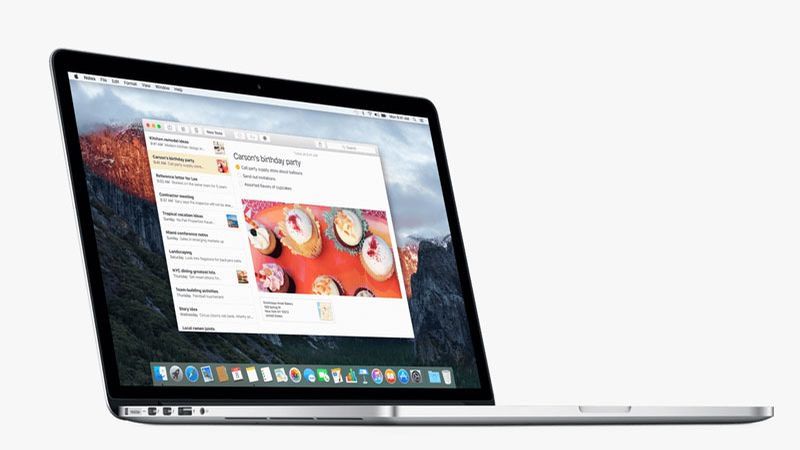
Некоторые люди безупречны, даже применяя форматирование; остальные из нас должны вернуться и выбрать текст, чтобы изменить его. Все знают основы: дважды щелкните, чтобы выбрать слово; перетащите текст, чтобы выделить его; или Shift-click, чтобы сделать выбор, начинающийся с точки вставки или изменить существующий выбор. Но изучение нескольких трюков может сэкономить вам много времени. Эти советы работают в страницах Apple и TextEdit, а также в Microsoft Word. Некоторые из них даже работают в Apple Mail и Safari. (Они все работают в Snow Leopard и Lion.)
Сдвиг, чтобы выбрать, как вы идете
Если вы можете переместить курсор в любое место вашего текста с помощью клавиатуры, вы можете одновременно выбрать текст, который вы передаете, удерживая клавишу Shift при перемещении курсора. Таким образом, использование клавиши со стрелкой влево или вправо для перемещения символа за раз при нажатии клавиши Shift позволяет выбрать один символ за раз влево или вправо; удерживая Shift плюс клавишу со стрелкой вверх или вниз, вы можете выбрать вверх или вниз от точки вставки.
Хватай начало или конец
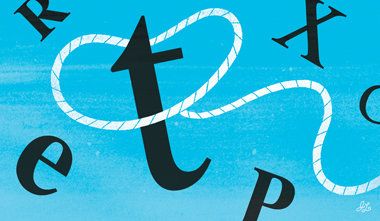
Вы ненавидите свой вводный текст, но обнаруживаете, что достигли цели в середине своего эссе? Нажмите Shift-Home, чтобы выбрать все от текущей позиции курсора до начала документа, а затем удалите его. Shift-End выделяет все от точки вставки до конца — так что вы можете удалить слабый вывод.
На клавиатуре нет клавиши Home или End? В Pages и TextEdit нажмите Shift-Fn-стрелка влево или Shift-Fn-стрелка вправо, чтобы выбрать начало или конец документа соответственно. Word 2011 не поддерживает Fn-Left Arrow и Fn-Right Arrow как замену Home и End, и сопоставил эти комбинации, чтобы переместить курсор в начало и конец текущей строки. Кроме того, клавиша Fn не существует на некоторых старых клавиатурах Apple.
Легко добавить к вашему выбору
Дважды щелкните, чтобы выбрать слово, или тройной щелчок, чтобы выбрать абзац. Забыли что-то выбрать? В Word и TextEdit вы можете затем щелкнуть Shift в любом месте документа, чтобы включить дополнительные полные слова или абзацы. Это особенно удобно в Word, который позволяет выбирать полное предложение нажатием Cmd, поэтому нажатие Shift позволяет добавлять полные предложения. (Это не работает в страницах.)
Выберите целые слова с клавиатуры
Знаете ли вы, что вы можете перейти к началу или концу слова, нажав Option-стрелка влево или Option-стрелка вправо? Еще одна опция-стрелка нажимает на вас вперед или назад на другое слово. Добавьте клавишу Shift к соединению (Shift-Option-Left Arrow или Shift-Option-Right Arrow), и вы можете выбрать слово за раз, а затем с помощью клавиатуры отформатировать или удалить его.
Выберите несмежный текст
Подобно тому, как вы можете нажать Cmd, чтобы выбрать несмежные элементы в окне Finder или диалоговом окне, вы можете выбрать несмежный текст с помощью клавиши Cmd. Хотите выделять жирным шрифтом различные слова? Просто дважды кликните по каждому из них и отформатируйте их одним махом. Вы также можете Cmd-тройной щелчок на несмежных абзацах или Cmd-перетаскивание, чтобы выбрать различные фразы.
Вы можете сделать больше, чем просто отформатировать несмежные выборки. Выберите «Правка»> «Копировать» (Cmd-C), чтобы скопировать их, и при вставке их в другое место (Cmd-V) они отображаются в виде списка.
Выберите прямоугольную область
Вы можете выбрать прямоугольную область текста в любом месте — даже в середине абзаца — нажимая Option при перетаскивании. Это невероятно удобно, когда вы работаете со столбцами текста, разделенными табуляцией. Вы можете выбрать столбец, чтобы отформатировать его по-другому (скажем, курсивом), удалить его или переместить.